
TechSmith Camtasia 2024中文版
详情介绍
TechSmith Camtasia 2024中文版是一款集屏幕录像和编辑与一身的屏幕录制工具。它提供了强大的屏幕录像、视频的剪辑和编辑、视频菜单制作、视频剧场和视频播放等多样化的功能,是用户录制和编辑视频的首选工具!并且,Camtasia 2024新版本中新增了全新的转场、更多的动态背景、音频可视化、文字描边、JKL 编辑改进等功能!除了新增及优化的功能之外,用户通过Camtasia 2024内的录像器还能够在任何颜色模式下轻松地记录屏幕的动作,包括光标的运动、菜单的选择、弹出窗口、层叠窗口、打字和其他在屏幕上看得见的所有内容!有需要的用户欢迎下载体验。

Camtasia 2024新功能介绍
1、进度条和计时器
自动生成多种样式的进度条和计时器。
2、工具栏重新排序
单击并拖动工具栏可以进行重新排列,将最常用的放在手边。
3、JKL 编辑改进
编辑增强,可以快速地向前或向后播放视频片段。
4、文字描边
轻松为视频中文本添加大纲,来增加视觉趣味或视觉效果。
5、音频可视化
六种新的音频可视化工具,可为您的视频增添更多精彩。
6、平铺视觉效果
通过任何图像、视频或在视频背景中创建有吸引力的平铺效果。
7、全新的转场
19+ 种转场,更多创意选择,如手风琴转场、旋转色彩擦除等。
8、更多动态背景
50 多个动态背景可供选择,来获得更大的创作灵感和风格。
TechSmith Camtasia 2024中文版安装激活教程
1、以管理员身份运行camtasia.exe程序文件后,点击确定。

2、勾选协议,点击安装。

3、安装完成,先不要运行软件。

4、将Crack文件内的补丁复制粘贴至软件安装路径中。【默认安装路径:C:\Program Files\TechSmith\Camtasia 2024】

5、最后运行软件,便可以无限制使用软件内的所有功能。

使用场景
一、培训和教程
调整您的训练和教程视频,让观众注意整个视频。
1、记录鼠标移动
使光标变大,点击动画并添加高光,使鼠标移动更容易跟踪。
2、显示击键
在屏幕上记录击键,以方便用户跟随。
3、添加注释和注释
在笔记,标题,形状,高光等等中拖动。Camtasia可以帮助用户理解。
二、营销和演示
制作让您的客户满意的视频。它是完美视频编辑器。
1、拖放视频编辑器
你所看到的就是你得到的。视频中的每个效果和元素都可以在预览窗口中直接删除和编辑。然后以广播准备好的4k分辨率导出视频。
2、动态图形
分层介绍和排序序列和标题动画,以创建参与整个视频。
3、音乐曲目
使用音乐来设置视频的心情。编辑包括免版税曲目库,或者您可以导入自己的曲目。
三、演讲
将PowerPoint幻灯片和网络研讨会录制转换为引人注目的视频。
1、放在PowerPoint中
只需将PowerPoint演示文稿拖入Camtasia,然后选择要导入的幻灯片。
2、添加多媒体
将视频和旁白添加到幻灯片中以更有效地传达您的信息。
3、摄像头录制
录制网络摄像头素材,将现场演示的能量添加到您的素材中。
四、教育
创建引人入胜的视频课程而无需高度学习。
1、改善视频学习
为翻转,混合或在线学习制作视频。
2、交互式测验
添加测验作为视频的一部分,并记录结果以了解学生的表现。
3、跟踪结果
查看谁正在与您的视频进行互动以改善学习效果。
常用快捷键
一、关于文件设置
新建项目 Ctrl+N
打开项目 Ctrl+O
新建录制 Ctrl+R
保存 Ctrl+S
退出 X
库 R
二、关于编辑设置
恢复 Ctrl+Y
纹波删除 Ctrl+Backspace
全部拆分 Ctrl+Shift+S
拆分选定项 S
组合 Ctrl+G
取消组合 Ctrl+U
添加到库 Ctrl+Shift+A
拼接所选媒体Ctrl+Alt+I
首选项 Ctrl+,
拓展帧 Shift+E
添加自定义动画 Shift+A
添加上次使用的转换Shift+T
跳转到上一动画 Shift+K
跳转到下一动画 Alt+K
三、关于视图设置
打开媒体选项卡 B
打开字幕选项卡 C
打开动画选项卡 A
打开行为选项卡 O
打开旁白选项卡 V
打开音频效果选项卡 D
打开视觉效果选项卡 L
打开交互性选项卡 I
隐藏工具 Ctrl+1
显示属性 Ctrl+2
显示标记轨道 Ctrl+M
显示测验轨道 Ctrl+Q
画布放大 Ctrl+=
时间轴放大 Ctrl+Shift+=
启用画布对齐 Ctrl+;
静音音频 Shift+S
四、关于录制设置
录制 F9
结束 F10
向录制中添加标记 Ctrl+M
打开或关闭ScreenDraw Ctrl+Shift+D
打开或停止旁白录制 Ctrl+Shift+V
其他版本
更多-

Camtasia2025最新版 v25.0.1.8344 媒体其它 / 333.7M
-

-

-

Camtasia Studio 2018中文版 v18.0 视频处理 / 499.5M
-

Camtasia Studio 9中文版 视频处理 / 284M
-

Camtasia2020官方版 v2020.0.6 视频处理 / 515.13M
猜您喜欢

- 电脑剪辑软件排行榜前十名
- 电脑剪辑软件,是指用于视频编辑的软件。电脑剪辑软件排行榜前十名,参考各大应用市场的软件下载量、评分、用户口碑等因素综合整理制作而来,上榜的软件有Adobe Premiere Pro、剪映、达芬奇剪辑软件、nodevideo、万兴喵影、爱剪辑、会声会影、Camtasia、必剪、shotcut,这些电脑剪辑软件各有特点。如果你是小白的话,比较建议使用剪映、必剪;如果你追求高质量,建议使用Adobe Premiere Pro;如果你想免费,建议剪映和免费开源剪辑软件shotcut;如果你对视频调色有较高的要求,建议达芬奇;快来看看你常用的视频剪辑软件是否也在其中!
本榜单仅供参考使用,旨在向广大用户推荐十大电脑视频剪辑软件,如果对于该榜单您有更好的建议,欢迎在评论区留言反馈。
-

-

剪映电脑版 v7.8.0 视频处理 / 765.8M
-

达芬奇剪辑软件免费版 v19.1.4 视频处理 / 4.95G
-

nodevideo电脑版 v7.1.3 视频处理 / 151.76M
-

万兴喵影电脑版 v14.3.15官方版 视频处理 / 1.12M
-

爱剪辑电脑版 v6.0 视频处理 / 894.26M
同类软件
网友评论
共0条评论类似软件
-

轻松录屏官方版 v5.38电脑版 媒体制作 / 1M
-

kkcapture电脑版(kk录像机) v2.9.4.3 图像捕捉 / 17.79M
-

kk录像机电脑版 v2.9.7.2 图像捕捉 / 20.62M
-

强力抓屏软件 v3.1.0.0200官方版 图像捕捉 / 398K
-































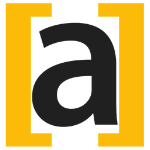




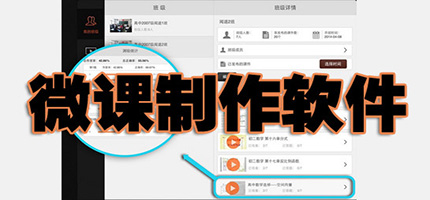

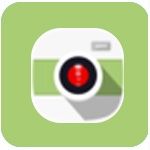



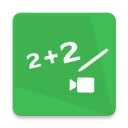

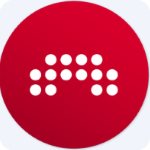

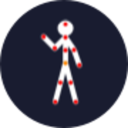








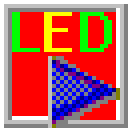

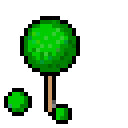



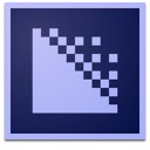






 赣公网安备 36010602000087号
赣公网安备 36010602000087号